Depurar macros en Excel
Depurar macros en Excel
Cuando nos encontramos con errores en nuestras macros podemos depurar el código utilizando el Editor de Visual Basic para encontrar fácilmente los errores que pueda contener nuestro código VBA. Considera la siguiente macro:
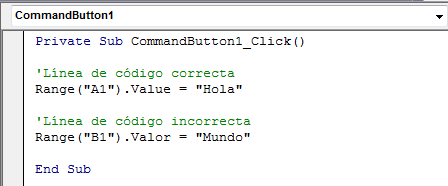
Depurar código VBA
Para iniciar con la depuración del código podemos seleccionar la opción de menú Depuración > Paso a paso por instruccioneso simplemente pulsar la tecla F8.
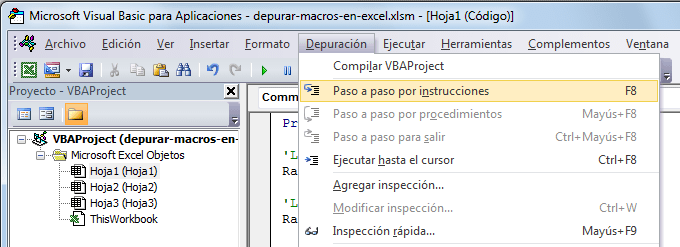
Esto hará que se inicie la ejecución en la primera línea, la cual se mostrará con un fondo amarillo indicando que esa instrucción es la que esta por ejecutarse.
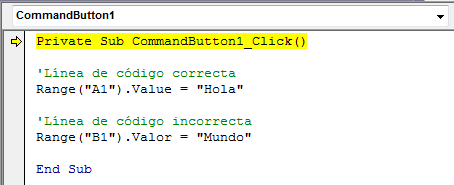
Para continuar con la depuración debemos pulsar de nuevo la tecla F8 hasta llegar al final del código. Cada vez que pulsamos la techa F8 suceden las siguientes cosas:
- Excel ejecuta la instrucción que está sombreada en color amarillo
- Si Excel encuentra un error en la instrucción, entonces enviará un mensaje de error.
- Por el contrario, si no hubo error en dicha instrucción, entonces Excel marcará en amarillo la siguiente instrucción a ejecutar.
De esta manera podemos ejecutar cada una de las líneas de nuestro código VBA y validar que no exista error alguno. Regresando a nuestro ejemplo, al momento de llegar a la tercera instrucción y pulsar la tecla F8, Excel enviará el siguiente mensaje de error:
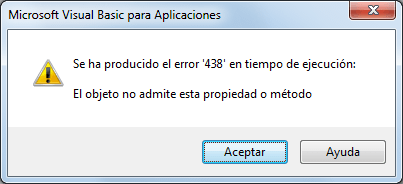
El mensaje nos advierte que el objeto no admite esa propiedad o método y se está refiriendo al objeto Range en donde el método Value no está escrito de manera correcta y por lo tanto el depurador de VBA no reconoce dicha propiedad. Pulsa el botón Aceptar para cerrar el cuadro de diálogo y poder corregir el error en el código.
Ya hemos hablado sobre los diferentes tipos de errores en VBA y la depuración nos ayudará a probar nuestro código y a encontrar la gran mayoría de los errores que podamos tener. Es probable que al principio veas a la depuración como un trabajo muy exhaustivo pero cuando tus programas y macros comiencen a crecer entonces verás todos los beneficios que nos da ladepuración de macros en Excel.
